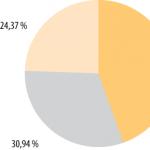Programul Mail (sau Mail) este o aplicație standard a sistemului iOS și nu necesită instalare suplimentară de la Magazin de aplicații. Cu toate acestea, pentru a lucra cu clientul de e-mail, trebuie mai întâi să efectuați procedura de configurare „Mail”. Acest articol va discuta toate etapele posibile de configurare a unui client de e-mail folosind ca exemplu aplicația nativă Mail.
Configurare standard de e-mail pe iPhone/iPad
Pentru a configura clientul de e-mail, accesați „Setări” -> „Poștă, adrese, calendare”. Aici utilizatorului i se oferă o alegere de servicii, cum ar fi Google, Yahoo, iCloud, Outlook și așa mai departe. Pentru a conecta un cont de serviciu care nu este inclus în lista generală, trebuie să faceți clic pe butonul „Altele”, însă, în acest caz, procedura de conectare a unui cont poate diferi de cea standard.
După ce ați selectat un serviciu în care aveți deja un cont, trebuie să atingeți sigla acestuia și apoi să indicați informațiile de bază ale contului dvs.: nume, e-mail, parolă. După verificarea informațiilor, dacă nu există erori, aplicația Mail va fi gata de utilizare. Dar nu vă grăbiți să părăsiți secțiunea „Poștă, adrese, calendare”. Aici puteți personaliza, de asemenea, unele stiluri de design, notificări, semnături și alte lucruri mici.
Apropo, dacă este necesar, este posibil să adăugați simultan mai multe conturi ale diferitelor servicii de e-mail.

Adăugarea unui cont pentru Tut.by, Rambler, Yandex etc. la aplicația Mail de pe iPhone/iPad
Puteți adăuga un cont Tut.by sau Rambler la clientul de e-mail standard iOS „Mail” numai prin conectarea adresei serverului. Pentru a face acest lucru, în fereastra de selecție a serviciului, faceți clic pe „Altele”. În meniul care apare, introduceți numele, adresa de e-mail și parola.
- Mail.ru - pop.mail.ru
- Yandex - pop.yandex.ru
- Rambler - pop.rambler.ru
- Tut.by - pop.gmail.com
- Mail.ru - smtp.mail.ru:25
- Yandex -smtp.yandex.ru
- Rambler - smtp.rambler.ru
- Tut.by - smtp.gmail.com
Dacă întâmpinați eroarea „Serverul a respins destinatarul deoarece. nu permite releu" sau "Eroare de retransmisie" în clientul dvs. de e-mail, verificați dacă informațiile sunt completate corect.
Ca pas final, în ultimul meniu de setări care apare, indicăm acele secțiuni pe care dorim să le sincronizăm cu serviciul de mail (contacte, calendare etc.), salvăm toate setările efectuate și verificăm funcționarea mailului. Dacă apare o eroare în funcționarea serviciului de e-mail, încercați să repetați din nou întreaga procedură. Poate că tocmai ai omis ceva la una dintre etape.

De asemenea, verificați că în setările contului dvs. de e-mail, în secțiunea „e-mail de ieșire”, în rubrica „server primar”, este activată utilizarea SSL. Dacă acest lucru nu ajută și e-mailul continuă să nu funcționeze pe iPhone sau iPad, atunci, în aceeași secțiune, modificați valoarea numerică a portului serverului la 465 sau 25.
Verificare Google în doi pași: configurarea e-mailului pe iPhone sau iPad
Adesea, utilizatorii Gmail activează funcția de verificare în doi pași pentru a crește securitatea contului lor Google. Din momentul în care este pornit, contul de mail activ de pe iPhone și iPad nu mai funcționează, afișând eroarea "Numele de utilizator sau parola introdusă este incorectă". În acest caz, reintroducerea parolei sau verificarea numelui de utilizator (pentru orice eventualitate) nu aduce niciun beneficiu.În acest caz, trebuie să faceți următoarele:
Pasul 1. Conectați-vă la contul dvs. Google printr-un browser și accesați secțiunea „Securitate”.
Pasul 2. Căutați linia „Verificare în doi pași” și accesați „Setări”.

Pasul 3. Vi se va solicita să introduceți parola contului dvs. Google, după care veți fi dus la setările pentru această funcție. Avem nevoie de o a doua filă „Parole de aplicație”. Faceți clic pe butonul „Gestionați parolele aplicației” și introduceți din nou parola.

Pasul 4. Vedem o listă cu toate aplicațiile care au acces la contul dvs. Google și la e-mail, inclusiv Aici puteți acorda acces la aplicația Mail de pe iPhone și iPad. Pentru a face acest lucru, faceți clic pe meniul „Aplicații”, selectați „Poștă”, iar în dreapta, faceți clic pe meniul „Dispozitiv”, selectați iPhone sau iPad și faceți clic pe butonul „Creare”.

Pasul 5. După toate manipulările, imediat se vor deschide instrucțiuni care conțin o nouă parolă pentru configurarea unui cont pe dispozitiv.

Urmând instrucțiunile, accesați „Setări” -> „Poștă, adrese, calendare”, selectați contul dvs. Gmail din listă și schimbați parola cu cea specificată în instrucțiuni. Gata!
Clienți de e-mail din App Store
În ciuda prezenței personalului destul de de înaltă calitate pe iOS, acestea nu sunt rele opțiuni alternative pot deveni: Mailbox, myMail, Boxer (versiunea lite disponibilă) și clienți standard de la Google, Yandex, Yahoo și așa mai departe. Fiecare aplicație are un design unic și se mândrește cu caracteristici interesante care fac lucrul cu prin e-mail Va deveni mult mai ușor și mai convenabil. Alegerea este a ta.Dacă nu ați găsit un răspuns la întrebarea dvs. sau ceva nu a funcționat pentru dvs. și nu există niciun răspuns în comentariile de mai jos solutie potrivita, puneți o întrebare prin intermediul . Este rapid, simplu, convenabil și nu necesită înregistrare. Veți găsi răspunsuri la întrebările dvs. și la alte întrebări în secțiune.
Alatura-te noua
Nou dispozitiv iPhone se simte puțin incomplet fără un cont de e-mail configurat. Ceea ce face iPhone-ul un smartphone grozav îl face și un comunicator excelent. Vă puteți configura cu ușurință e-mailul. Dispozitivul are o aplicație standard de e-mail, „Mail”, gata să vă ajute. Dar dacă aveți nevoie de ajutor cu e-mailul, există o mulțime de alte aplicații de e-mail disponibile.
Să creăm primul cont de e-mail pe noul tău iPhone.
Urmați ghidul de mai jos.
Adăugarea unui cont în aplicația Mail
Indiferent de furnizorul dvs. de e-mail - Google, Yandex, Mail, Yahoo, Outlook, Exchange, iCloud sau contul Aol, iOS face foarte ușor să adăugați aceste conturi în setările aplicației. După ce adăugați aceste conturi, puteți începe sincronizarea serviciilor acceptate, cum ar fi e-mailul, marcajele din calendar, contactele, notele și multe altele.
Pasul 1: Deschideți aplicația Setări și selectați fila aplicație Mail.
Pasul 2: Faceți clic pe panoul Conturi și selectați Adăugați cont. 
Pasul 3: Apoi selectați serviciul dorit din listă. ÎN în acest caz,, voi arăta acest lucru folosind un exemplu cu serviciile Google. 
Pasul 4: Apoi vi se va cere să introduceți adresa de e-mail și parola. Dacă aveți activată autentificarea cu doi factori, veți fi, de asemenea, redirecționat către pagina corespunzătoare.
Pasul 5: Odată ce contul dvs. este conectat la dispozitivul dvs., vi se va cere să activați toate serviciile oferite. E-mailul va fi verificat automat. Opțional, puteți activa sincronizarea calendarului și a contactelor contului.
Odată ce ați făcut acest lucru, pur și simplu deschideți aplicația Mail și așteptați un timp pentru a ajunge mesaje noi.
Setați frecvența de verificare a mesajelor de e-mail
Una dintre cele mai mari probleme Problema cu aplicația Mail cu un cont Google este că nu acceptă notificări push. Adică nu veți primi o notificare prin e-mail a unui mesaj nou în aceeași secundă. Este posibil ca setările dvs. implicite să fie setate la verificarea manuală, ceea ce înseamnă că nici măcar nu veți vedea mesaje noi în e-mail până când deschideți aplicația Mail.
Să reparăm această situație nefericită.
În fila „Poștă” din aplicația „Setări”, selectați contul Google dorit, apoi faceți clic pe panoul „Primire mesaje noi”. 
Dacă pentru dvs. este important să primiți e-mailuri cât mai des posibil, atunci selectați opțiunea 15 minute, care este cea mai frecventă opțiune pentru verificarea e-mailului. Adică, aplicația Mail vă va verifica contul pentru mesaje primite la fiecare 15 minute. Ceea ce poate reduce timpul de funcționare al dispozitivului dvs. la o singură încărcare a bateriei. Alternativ, puteți selecta opțiunea de a vă verifica e-mailul la fiecare oră.
Cele mai bune aplicațiipentru a vizualiza e-mailul de laterțdezvoltatori
Aplicația de e-mail oferă doar servicii de bază. În plus, există o problemă cu notificările push. Clienții de e-mail terți rezolvă ambele probleme. Adăugarea unui cont Gmail la aceste aplicații este de obicei la fel de simplă ca autentificarea cu informațiile contului dvs.
Gmail: Aplicația oficială Gmail pentru iOS funcționează destul de bine, mai ales după ea Ultima actualizare. Aplicația folosește o abordare de proiectare a materialelor. Aplicația este încă bazată pe web, dar își face treaba. De asemenea, este rapid și, cel mai bine, acceptă notificări push de la serviciile Gmail.
Microsoft Outlook: Unul dintre cele mai bune aplicații pentru e-mail pe iOS, dezvoltat de Microsoft. Aplicația Microsoft Outlook funcționează perfect cu un cont din serviciile Gmail și, bineînțeles, cu conturile Outlook. Notificările push sunt acceptate, dar aceasta este o caracteristică suplimentară care face utilizarea aplicației și mai interesantă. E-mailurile cu adevărat importante sunt trimise și afișate într-o listă specială numită „Lista focalizată”. Aceasta este o soluție cu adevărat interesantă la problema căsuțelor de e-mail aglomerate. Outlook vine, de asemenea, cu un set impresionant de funcții de calendar în aplicație, plus suport pentru servicii de partajare a fișierelor, cum ar fi Dropbox.
În articolele noastre anterioare, ați învățat cum să creați e-mail pe iPhone și, dacă nu încă, ar trebui. Acest articol va fi util celor care și-au configurat deja poșta și apoi și-au amintit brusc că au două sau opt, după cum doriți. Și deci să începem...
Configurați mai multe căsuțe poștale pe iPhone
Deoarece sunteți deja guru experimentați în configurarea e-mailului, nu ne vom opri asupra detaliilor și mergem imediat la elementul de meniu „Setări” -> „E-mail, adrese, calendare”, acolo vedem contul pe care l-am creat deja, nu atingeți-l, dar faceți clic pe „Adăugați”.
În continuare, urmăm instrucțiunile obișnuite pentru configurarea e-mailului, pentru cei care au uitat cum, și repetăm. După ce am adăugat un al doilea cont, trebuie să intrăm în fiecare și să verificăm dacă ambele sunt active, așa cum se arată în figură.
După care ieșim din setări și mergem la e-mailul nostru.
Acolo vedem deja mai multe cutii poștale, fiecare cu un dosar separat Inbox. Folosind aceeași schemă, puteți configura câte căsuțe poștale doriți. Veți fi anunțat cu privire la sosirea de noi litere printr-un număr deasupra butonului „Poștă”, astfel încât să vă verificați regulat e-mailurile va fi la fel de ușor ca și primirea unui SMS. Ne puteți adresa orice întrebări despre configurarea e-mailului și vă vom rezolva problema împreună.
Să ne uităm la problema configurării e-mailului Mail.ru pe iPhone.
Utilizarea căsuței poștale prin aplicația de bază pentru iPhone este foarte convenabilă. Comunicarea aici se realizează aproape ca prin SMS. Nu vei pierde nimic important și vei putea răspunde imediat interlocutorului tău. Doar aplicația poate trimite doar text. Dar nu trebuie să instalați aplicații suplimentare. Pentru ca totul să înceapă să funcționeze, trebuie să îl configurați.
Unul dintre cei mai populari clienți de e-mail este Mail.ru și despre asta vom vorbi. Deci, cum să configurați Mail pe iPhone?
Instrucțiuni pentru configurarea e-mailului
- Deschideți setările și selectați „E-mail, adrese, calendare”
- Selectați adăugați un cont nou
- Acum accesați secțiunea „Altele”.
- Și alegeți să creați o nouă intrare de culoare
- Se va deschide o fereastră pentru introducerea datelor. Aici introduceți numele, adresa completă de e-mail, parola, descrierea și faceți clic pe „Următorul”
- Salvați setarea
Acum încercați să vă conectați la aplicația Mail și vedeți cum funcționează totul. Dacă vedeți mesaje, încercați să trimiteți ceva. Dacă totul a funcționat, atunci e-mailul a fost configurat cu succes.
Ce să faci dacă e-mailul nu funcționează?

În acest caz, trebuie să verificați dacă setările sunt corecte:
- Deschideți setările de e-mail și faceți clic pe intrarea dvs
- Selectați SMTP în secțiunea „Server de e-mail de ieșire”.
- În numele gazdei, introduceți adresa smtp .mail .ru și acceptați parametrii
- Asigurați-vă că aveți SSL activat și portul serverului este 465
- Salvează totul aici și întoarce-te
- Acum accesați secțiunea de setări avansate și verificați dacă SSL este activat și că portul este 993
După aceasta, cu siguranță e-mailul ar trebui să funcționeze.
Video: Cum se configurează e-mailul (Gmail, Yandex, Mail.ru, Rambler) pe iPhone, iPod touch, iPad?
În acest manual veți găsi răspunsul la întrebarea „Cum să configurați e-mailul pe un iPhone (iPhone)” de orice model. Urmați pașii și totul se va rezolva.
Tot ce aveți nevoie pentru aceasta este acces la Internet. Proprietarii telefoane mobile Oamenii iPhone se întreabă adesea: cum să configureze e-mailul pe gadgetul lor? În acest articol vom încerca să dăm instrucțiuni pas cu pas setări de e-mail pe iPhone.
Dacă întâmpinați dificultăți la configurarea e-mailului pe iPhone și sunteți rezident în Sankt Petersburg, puteți contacta personalul centrului nostru de servicii pentru ajutor. Lucrăm în fiecare zi și fără pauze. De asemenea, vă putem repara iPhone-ul folosind piese de schimb originale.
Pentru a deveni utilizator de poștă mobilă, trebuie să faceți următoarele:
- Deschideți secțiunea „Setări” (pentru versiunile în limba engleză - „Setări”);
- Selectați elementul „E-mail, adrese, calendare”;
- În elementul „Conturi”, selectați „Adăugați...” (AddAcount);
- Din lista de site-uri de e-mail sugerate, selectați-l pe cel de care aveți nevoie sau faceți clic pe „Altele”;
- În fereastra care apare, selectați „Cont nou” și apoi introduceți numele dvs. Numele introdus va fi afișat celor cărora le veți trimite scrisori;
- În următorul câmp „E-mail”, introduceți adresa dvs. de e-mail. Aceasta ar putea fi o cutie poștală deschisă pe Mail.ru, Yandex.ru, Rambler.ru și așa mai departe. Fiți extrem de atenți când vă introduceți adresa. Trebuie să fie scris în același format ca și pe site;
- În câmpul „Parolă”, introduceți parola pentru e-mailul dvs.;
- În coloana „Descriere” („Descriere”), introduceți un nume pentru e-mailul configurat pentru a distinge cu ușurință o cutie poștală configurată de alta;
- Și, în sfârșit, faceți clic pe „Salvați”;
- După finalizarea operațiunilor, ieșiți din meniul de setări și faceți clic pe Pop pe ecran.
Instrucțiuni video despre cum să configurați e-mailul pe iPhone.
În această secțiune trebuie să configurați serverul de e-mail de intrare (pentru limba engleză telefoane iPhone- Server de e-mail de intrare):
- În coloana „Nume nod”, introduceți pop.rambler.ru sau pop.mail.ru sau alt site pe care a fost creat e-mail;
- În coloana „Nume de utilizator”, introduceți din nou adresa poștală foarte atent, fără erori;
- Nu este nevoie să introduceți parola, deoarece ați notat-o deja.
- În coloana „Nume nod”, introduceți smtp.yandex.ru sau smtp.rambler.ru;
- În coloana „Nume de utilizator”, introduceți din nou cu mare atenție întreaga adresă de e-mail, de exemplu [email protected];
- Introduceți parola cutiei poștale.
- Salvăm modificările, iar e-mailul dvs. este gata de utilizare!